Как сделать чтобы никто не видел мои фотографии
Вы можете сохранять личные фотографии и видео в специальной папке в приложении "Google Фото". Открыть папку можно только с помощью заданного способа разблокировки экрана. Объекты в личной папке не видны в разделе "Фото", воспоминаниях, результатах поиска и альбомах, а также недоступны в приложениях, у которых есть доступ к снимкам и видео на вашем устройстве.
Важно!
- Эта функция доступна только на устройствах Android 6.0 и более поздней версии.
- Доступ к личной папке есть у пользователей, которые знают способ разблокировки устройства.
- Объекты, которые находятся в личной папке на вашем устройстве, нельзя перенести на другие устройства по кабелю или через облако.
- Если вы удалите приложение "Google Фото" или его данные, все объекты в личной папке будут также удалены. Чтобы не потерять эти объекты, перенесите их из личной папки, прежде чем вносить в приложение какие-либо изменения.
Как настроить личную папку
Важно! Если вы пытаетесь перенести фотографии или видео в личную папку впервые, вам нужно будет сначала настроить ее.
- Откройте приложение "Google Фото" .
- Перейдите на вкладку "Библиотека" нажмите "Инструменты" "Личная папка" .
- Нажмите Настроить личную папку.
- Следуйте инструкциям на экране, чтобы разблокировать устройство. Если в папке ничего нет, вы увидите надпись "Здесь пока пусто".
- На вашем устройстве должна быть настроена блокировка экрана. Это обязательное условие для использования личной папки. Подробнее о том, как настроить блокировку экрана на устройстве Android…
Как сохранять в личной папке фотографии и видео, сделанные с помощью камеры устройства Pixel, сразу после съемки
Важно! Эта функция доступна только на устройствах Pixel 3 и более новых моделях.
- Откройте приложение "Камера" на устройстве Pixel.
- В правом верхнем углу экрана нажмите на значок "Фотогалерея" "Личная папка" .
- Сделайте фотографию. Она автоматически сохранится в личной папке .
Как переместить фотографии и видео в личную папку
- Выберите фотографии и видео, которые нужно переместить в личную папку.
- В правом верхнем углу нажмите на значок "Ещё" Переместить в личную папку.
- Нажмите Переместить.
Совет. Чтобы переместить фотографии и видео из корзины в личную папку, сначала восстановите их из корзины.
Дополнительная информация о личной папке
Фотографии и видео, отправленные в архив, по-прежнему видны в результатах поиска в Google Фото. Объекты, перемещенные в личную папку, скрыты от посторонних глаз. Открыть папку можно только с помощью заданного способа разблокировки экрана.
- перемещать объекты из личной папки;
- удалять их навсегда;
- просматривать в любое время после разблокировки устройства.
Что нельзя делать с объектами, находящимися в личной папке?
Чтобы ваши личные фотографии и видео не стали случайно доступны другим пользователям, с объектами в личной папке нельзя выполнять следующие действия:
- добавлять в альбом или фотокнигу;
- загружать в облачное хранилище;
- редактировать объекты или отменять изменения, которые были внесены до перемещения объектов в личную папку;
- делиться объектами в Google Фото или других приложениях, таких как Instagram или Facebook;
- перемещать объекты в корзину;
- просматривать, если объект невозможно открыть на устройстве в оригинальном формате или разрешении.
Обратите внимание!
- Фотографии и видео, перемещенные в личную папку, удаляются из существующих воспоминаний и заказов на печать. Также они не показываются на умных дисплеях Google, таких как Nest Hub, и недоступны для трансляции с помощью Chromecast. На вступление изменений в силу может потребоваться до 60 минут.
- Объекты в личной папке нельзя перенести с одного устройства на другое через USB. Они удаляются, если вы сбрасываете настройки устройства или стираете данные приложения "Google Фото".
- Личная папка и все хранящиеся в ней объекты будут удалены без возможности восстановления, если вы удалите приложение "Google Фото".
Где нельзя найти объекты, перемещенные в личную папку?
Ваши фотографии и видео надежно скрыты от посторонних глаз в личной папке:
- Они не появляются в результатах поиска, альбомах, новых воспоминаниях и среди общих объектов.
- Они удаляются из существующих воспоминаний и черновиков заказов на печать.
- Ими нельзя поделиться с помощью сторонних приложений.
Важно! После перемещения в личную папку фотографии и видео не показываются на умных дисплеях Google, таких как Nest Hub, и недоступны для трансляции с помощью Chromecast. На вступление изменений в силу может потребоваться до 60 минут.
Ваши фотографии и видео в личной папке надежно защищены, так как доступ к ней есть только у Google Фото и камеры устройства.
Когда вы перемещаете фотографию или видео в личную папку, это действие выполняется только с оригиналом выбранного вами объекта. Все копии оригинала остаются там, где находятся в момент его перемещения, в том числе в корзине, пока вы не переместите или не удалите их.
В настоящий момент личная папка недоступна на управляемых устройствах и для некоторых типов аккаунтов. Чтобы получить дополнительную информацию, обратитесь к администратору своего устройства или аккаунта.

Один из распространенных вопросов, который задают пользователи соцсети — как скрыть фотографии в ВК, чтобы сделать их невидимыми для других посетителей страницы. Это несложно, но алгоритм действий зависит от места расположения и типа скрываемого контента. Ниже рассмотрим, как закрыть фото в ВК на главной странице, если оно отмечено, в альбомах и ряде других случаев.
Как скрыть фотографии на главной странице
Не секрет, что на личной страничке человека в ВК имеется блок фото, где он собирает контент по мере его загрузки в соцсеть. Сюда входят как загруженные фото, так и сохраненные самостоятельно. Многие пользователи желают скрыть эти фотографии ВКонтакте от посторонних глаз. Для этого сделайте такие шаги:
- Войдите в секцию Моя страница в основном меню.
- Найдите специальный блок с фотографиями на главной. Число одновременно показываемых фоток в этом разделе не должно превышать четырех.
- Наведите курсор на мышки на картинку, которую необходимо спрятать.
- Жмите крестик справа вверху (появится надпись Скрыть).

Сразу после этого действия фотография, которая идет следующей, становится на место удаленной картинки. Важно учесть, что после нажатия на крести появляется кнопка Отмена. Ее нажатие позволяет восстановить удаленную из ленты картинку.
Таким способом можно скрыть фото в ВК на главной странице и тем самым закрыть их просмотр для других пользователей. Но учтите, что в таких обстоятельствах внешний вид блока меняется. Также отметим, что выполнение рассмотренных манипуляций возможно только в ручном режиме. Каких-то специальных программ или других общих способов для этого не предусмотрено.
Как скрыть сохраненные фото в ВК
В соцсети ВКонтакте предусмотрена специальная опция, позволяющая хранить те фотографии, которые вам пришлись по душе или нужны для дальнейшей работы. В этом случае картинки переносятся в специальный альбом под названием Сохраненные фотографии. Он отображается в общем перечне вместе с другими альбомами. Но скрыть этот альбом и фотки в нем не получится. Для решения задачи необходимо перенести картинки в другой альбом, а уже после этого спрятать их от чужих глаз.
- Выберите любую фотографию из тех, что были сохранены.
- Жмите на вкладку Действия под картинкой.


Вот и все. Теперь вы знаете, как скрыть сохраненные фотографии в ВК. Если картинок много, такая процедура занимает много времени. Чтобы ускорить процесс, можно воспользоваться программой Перенос, позволяющим быстро переместить фотографии ВК между альбомами. Необходимо добавить его в перечень приложений, а после этого выбрать, что и куда переносится. Также с помощью программы можно локально переместить картинки.
Полезно: хотите посмотреть закрытые фотографии VK— наши лайфаки по ссылке!
Как скрыть фото в ВК, где вас отметили
Часто бывает, когда друг, родственник или знакомый отмечает вас на изображении без вашего проса. Возникает вопрос, можно ли скрыть такие фото в ВК, чтобы они не показывались другим пользователям. Для этого в соцсети ВК существует специальный раздел. Все операции по сокрытию осуществляются через настройки странички.
- Войдите в меню ВК, нажав на собственное фото профиля справа вверху.
- На появившемся перечне перейдите в раздел Настройки.

Как скрыть альбом полностью
- Кликните на знак фотоаппарата и перейдите в раздел Альбомы.
- Выберите необходимый справа вверху аватарки, жмите на три точки.


Для переноса какой-либо фотографии в спрятанный альбом откройте ее, а справа вверху жмите три точки из появившегося меню. Далее жмите Редактировать и кнопку Переместить в альбом. Таким способом вы можете скрыть фото с телефона или ПК в ВК, создав при этом специальную группу.
О том, как удалить всех друзей сразу мы расскажем в другой статье.
Как выборочно скрыть фотографии ВКонтакте
На сегодняшний день не существует методов, позволяющих скрыть некоторые фото в ВК. Для решения задачи можно создать альбом и, к примеру, назвать его Скрытые фотки. После выставления необходимых прав (как это делать, рассмотрено выше) можно не переживать о конфиденциальности информации.
Далее необходимо загружать изображения в созданную папку. Во избежание путаницы можно сделать сразу несколько таких альбомов. Каждому из них можно дать индивидуальное название. Впоследствии вы сможете менять его права, чтобы открывать или закрывать информацию для других пользователей.
Можно ли скрыть вообще все фото ВКонтакте
Пользователи часто спрашивают, как скрыть фотографии с моей страницы ВКонтакте, чтобы их не видели другие люди. Сразу отметим, что общей функции закрытия изображений не существует. Самый простой метод — закрыть доступ к странице посторонним и оставить его только для друзей. Если вы не хотите применять таких кардинальных решений, просто закройте свои альбомы (как это сделать, рассмотрено выше).
Выделим еще один момент. Фотография с аварки видна всем, даже гостям страницы. При желании можно скрыть ее от конкретного человека. Для этого добавьте неугодного пользователя в черный список через настройки страницы. Просто внесите в этот список адрес аккаунта человека, доступ которому запрещен.
Итоги
Зная, как скрыть фотографии в ВК, вы всегда сможете закрыть личную информацию от посторонних глаз с помощью специальных настроек. Наиболее простой метод — создать один или несколько папок, после чего задать для них особые настройки приватности.
Сейчас большую часть времени мы общаемся через социальные сети. С помощью фотографий мы рассказываем о буднях и праздниках нашей жизни или наблюдаем, как влияют годы на наших друзей и знакомых.
Речь идет о блоке, который располагается на главной странице профиля, и доступен всем гостям. По умолчанию здесь отображается 4 картинки, отсортированные по дате загрузки.


Кстати! Кроме всего прочего, в любой момент Вы можете . Сделать это совсем не сложно!
Скрытие фото ВКонтакте
Прежде всего важно понимание, что случаев, когда требуется скрыть свои фотографии, достаточно много и решение каждой отдельной проблемы требует рассмотрения. В большинстве случаев, буквально любая проблема с фото ВКонтакте разрешается путем их удаления.
Выполняя процесс скрытия своих фотографий, помните, что в некоторых случаях проделанные действия являются необратимыми.
Представленные ниже инструкции позволяют без проблем разрешить проблему сокрытия картинок на личной странице в том или ином виде, смотря чего вы хотите добиться.
Скрываем превью фото на личной странице
Как известно, на личной странице каждого пользователя ВКонтакте присутствует специализированный блок фотографий, куда постепенно собираются различные снимки по мере их добавления. Учитываются тут как загруженные картинки, так и сохраненные пользователем вручную.
Процесс скрытия фотографий из данного блока является нормой для большинства пользователей и не может вызвать каких-то серьезных проблем.
Отыщите специализированный блок с фотографиями на личной страничке.
Количество одновременно отображаемых изображений в данном блоке не может превышать четырех штук.


После всех выполненных манипуляций скрытие можно считать оконченным. Обратите внимание, что убрать снимки из этой ленты возможно исключительно вручную, то есть, для этих целей нету никаких доверенных расширений или приложений.
Скрываем фото с отметкой
Нередко случается такое, что какой-либо ваш друг или просто знакомый человек отмечает вас на картинке или фото без вашего ведома. В этом случае возможно воспользоваться специальным разделом настроек соц. сети ВКонтакте.
В процессе сокрытия фотографий, где вас отметили, все действия происходят через настройки страницы. Следовательно, после выполнения рекомендаций будут убраны совершенно все снимки, где вы были отмечены.
-
Откройте главное меню ВК, щелкнув по собственной фотографии профиля в правой верхней части страницы.
Теперь рассмотрим, как скрыть фотографии в ВК с моей страницы из альбома – кадры, загруженные ранее в папку. Способа скрыть отдельное изображение нет, но доступна возможность наложить настройки приватности на целый альбом:


- Наведите курсор на папку, кликните по всплывшему значку с карандашиком;


- Выберите значение: разрешить доступ всем, только друзьям, отдельным пользователям, или только себе.

Кстати, если Вы находитесь по другую сторону баррикад, и Вам нужно посмотреть скрытые фото своего друга, тогда Вам поможет другая наша инструкция! Обязательно с ней ознакомьтесь!
Настройки на телефоне
Мобильное приложение ВКонтакте отличается от версии в браузере, но трудностей с закрытием доступа к фото не возникнет:





Можно ли слушать скрытую музыку Вконтакте у друга
Проделанные изменения следует сохранить. Для этого используется значок в виде галочки справа вверху.

Если требуется скрыть сохраненные фотографии в ВКонтакте от конкретных людей (по умолчанию этот альбом и так видит только хозяин профиля), а всем остальным доступ открыть, выполните следующие действия:




- Выберите людей, которым будет ограничен доступ.

- После того, как вы выбрали их, нужно сохранить изменения.

Помните, что если эти Вы не настолько чувствительны, чтобы постоянно пересматривать одни и те же изображения, и больше не испытываете необходимости их хранить, то лучше всего избавиться от них навсегда. Тем более что удалить сохраненные фото в ВК не составляет большого труда!
Скрываем альбом или фото
Иногда возникает потребность скрыть целый альбом с фото Вконтакте от посторонних людей. В данном случае придется работать непосредственно с настройками этой папки:





Чтобы скрыть все фото в ВК, вам придется перенести их в альбом, а если на странице есть кадры, не прикрепленные ни к одной папке, их нужно будет туда добавить.




- А теперь проследуйте действиям из инструкции по сокрытию папки.

Кому в интернете видна моя страница
Если требуется закрыть фотографии В Контакте от других пользователей, причем, наложить ограничения только на несколько картинок, то:
- Создайте для них отдельную папку и закройте ее от других людей.
- Другой способ, который поможет решить проблему – избавиться от этих изображений. Тем более что можно за пару кликов сразу удалить альбом с фотографиями.
- Иных путей к сожалению нет, разработчики ВК убрали опцию выборочного закрытия снимков.
Особенности
Нужно упомянуть важное обстоятельство: соцсеть Вконтакте не позволяет спрятать отдельную фотографию. Для этого пока нет никаких инструментов. Манипулировать можно только альбомами.
Всё описанное выше относится к мобильному приложению ВК, никаких серьёзных отличий нет.

До того, как начать процесс закрытия фотографий, рекомендуется определиться с приоритетами важности, так как в некоторых случаях картинки проще удалить. Если же вам все же требуется закрыть фото от одного или всех пользователей, следуйте представленной далее инструкции в зависимости от вашего случая.
Если вас отметили на чьей-то картинке, вы получите об этом уведомление. Бывает, пользователю Вконтакте не нравится, что посторонние гости чужой страницы, получат информацию о нем, через чьи-то отметки на загруженных кадрах.

В ситуации, когда кто-то загрузил в свой альбом ваше изображение, и вы не хотите, чтобы его видели остальные, напишите другу и попросите удалить. Если человек откажется, свяжитесь со службой поддержки Вконтакте, изложите суть проблемы, напомните про авторские права на свои собственные снимки.
Как скрыть главную фотографию?
Чтобы ограничить доступ к просмотру фотографий, загруженных в качестве основных, нужно добавить в чёрный список тех пользователей, которых необходимо ограничить в просмотре изображений на вашей странице. Тогда они смогут видеть только ту фотографию, которая установлена в качестве основной:

Пользователи из чёрного списка смогут видеть только основную информацию
Можно ли скрыть фото в ВК с телефона?
Мы ответим на этот вопрос положительно, на мобильном устройстве работают все те же инструкции, что были приведены выше для компьютера. Отсутствует лишь возможность скрывать кадры из блока с превью фоток на главной странице.

Чтобы скрыть некоторые фото в ВК, отредактировать параметры тех, на которых вас отметили или выполнить другие действия, вам нужно лишь знать, как найти нужные разделы в мобильном приложении:
- Чтобы перейти к настройкам приватности, кликните по трем горизонтальным полоскам в правой части экрана снизу;




Выбирайте нужные значения настроек.



- Не забудьте нажать на галку в верхней части экрана, чтобы сохранить действия.
Таким образом, с телефона у вас легко получится закрыть сохраненные фотографии Вконтакте, спрятать целую папку, открыть доступ к файлам отдельным пользователям. Как видите, все манипуляции во В Контакте очень простые и понятные – это и является одним из главных преимуществ данной соцсети перед остальными.
Скрытые фото можно просмотреть
Некоторые очень любопытные пользователи смогут, в принципе, найти лазейки для ознакомления с вашими изображениями.
Какие обновления видят в новостях мои друзья
Соответственно, если вы не хотите афишировать свои лайки, новую музыку, споры с другими пользователями и прочие действия, вам нужно снять галочки со всех разделов.
Не забывайте, что в самом низу настроек приватности вам доступна ссылка, позволяющая взглянуть на вашу страницу глазами незнакомых вам пользователей или же одного из выбранных контактов.
Пользователи соц.сети Инстаграм каждый день выкладывают свои фотографии и просматривают большое количество фото других людей. Если фотография не скрыта, ее может посмотреть любой желающий. Чтобы этого не произошло, нужно настроить конфиденциальность. В данной пошаговой инструкции мы подробно разберем, как скрыть фото в инстаграме на iPhone или Android
Существует несколько способов, которыми можно скрыть фото в инстаграме не удаляя их. Разберем эти способы подробнее.
Как скрыть некоторые фото от всех сразу не удаляя их (Архивирование)
Скрыть фото в инстаграме от всех, не удаляя их, можно через мобильное приложение на айфоне или андройде
Android
Для того чтобы временно скрыть фото в инстаграме, используя андройд, надо сделать следующее:
После этого фотография станет скрытой от всех пользователей. Она не удалится из профиля, а просто будет перемещена в ваш архив, из которого вы в любой момент сможете ее убрать обратно в ленту.
iPhone
Для того чтобы скрыть некоторые фото в инстаграме через iPhone, нужно сделать следующие действия:
После этого фото будет убрано от всех в архив. В любой момент вы сможете его восстановить в ленту.
Как скрыть фото от 1 человека (Блокировка пользователя)
Если вы не хотите скрывать фотографии от всех пользователей, можно скрыть фото от 1 человека. Сделать это можно, как на андройде, так и на айфоне.
Android
Чтобы в инстаграм скрыть фото от определенного человека, необходимо выполнить следующие действия:
После этого пользователь будет помещен в черный список и больше сможет просматривать ваши фотографии, пока вы его оттуда не уберете.
iPhone
Чтобы скрыть фото от другого человека, используя iPhone, необходимо сделать следующие действия:
После блокировки пользователь не сможет видеть ваши фотографии, пока вы его не уберете из черного списка.
Как скрыть фото от всех кроме подписчиков (Закрыть страницу)
Если вы хотите, чтобы ваши фотографии могли видеть только те люди, которые являются вашими подписчиками, то легко можно это сделать. Всего лишь нужно закрыть свою страницу от других пользователей. Сделать закрытый профиль можно, использую мобильное приложение на айфоне или андройде.
Android
Сделано. Теперь ваши фотографии смогут смотреть только подписчики и никто другой.
iPhone
В данной пошаговой инструкции мы подробно разобрали, как можно скрыть фото в инстаграме на айфоне или андройде. Теперь вы можете убрать их из общего доступа в любой момент.
Нашу сегодняшнюю жизнь невозможно представить без использования социальных сетей. Несмотря на то, что Одноклассники являются довольно публичным местом, вопросы приватности всегда остаются актуальными. Порой хочется, чтобы добавленные фотографии могли видеть только друзья или определенные люди, а не все пользователи соц. сети. Но как это сделать? Именно о том, как закрыть фото в Одноклассниках, мы поговорим с вами сегодня. Я расскажу вам о нескольких способах, а также вы узнаете, как скрыть свой профиль от посторонних глаз.
Способы закрыть фото в Одноклассниках
Конечно, самый надежный способ сохранить приватность в социальных сетях – не загружать никаких фотоснимков в нее. Но это не совсем то, что нужно пользователям соц. сети. Бывают ситуации, когда хочется, например, показать своим родственникам, как вы отдохнули этим летом, но при этом не хочется, чтобы кто-либо посторонний это видел.
- От всех, кто не является другом.
- От всех, кто не входит в указанную категорию друзей (например, от всех, кроме родственников).
- Вообще от всех пользователей.
Как известно, в Одноклассниках есть два типа альбомов: открытые и закрытые. И именно вторые мы будем использовать. Они позволяют ограничить доступ одним из указанных ваше способов. Делается это в настройках при создании или редактировании. Это наиболее распространенная процедура и, пожалуй, единственная.
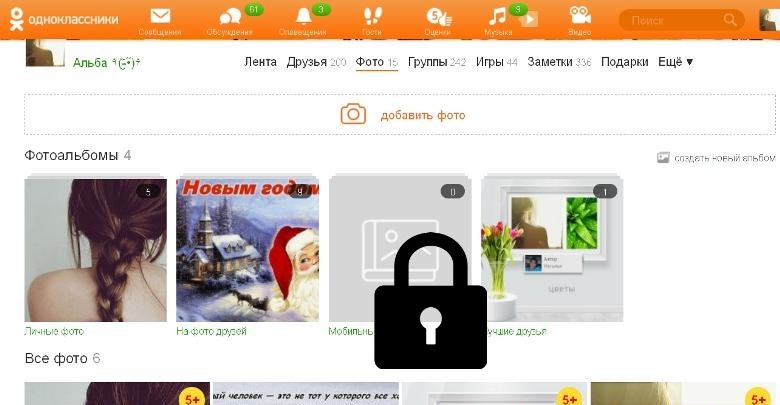
Закрытые альбомы отмечены замком рядом с названием. Наведя курсор мыши на замок, можно увидеть, кому открыт доступ. Например, вы хотите, чтобы фотографии с вашего отдыха увидели только родственники. Остальным же они должны быть недоступны.
Если вы хотите загрузить новое изображение так, чтобы его могли видеть только вы или определенный круг лиц, необходимо сначала создать новый закрытый альбом, а уже в него загружать все, что вы хотите скрыть от чужих глаз.
Если вы хотите скрыть уже загруженные фотографии, необходимо либо ограничить доступ к альбому, в котором они находятся, либо перенести их в другой (закрытый) фотоальбом. Далее я расскажу более подробно о том, как это сделать.
Как скрыть фотоальбом?
Чтобы создать новый закрытый альбом, необходимо:
Готово! Остается лишь загрузить новые снимки.
Чтобы поставить существующий фотоальбом под замок, необходимо:
Готово! Теперь все содержимое альбома будет доступно только указанными пользователям.
Как скрыть определенное фото?
Если вам необходимо закрыть доступ к определенной фотографии, достаточно перенести ее в существующий закрытый альбом. Как это сделать:
Готово! После переноса доступ к ним будет ограничен.
Как сделать профиль в ОК закрытым?
Как закрыть фото в Одноклассниках, вы уже знаете. Осталось рассказать вам о том, как сделать то же самое с профилем. Это позволит скрыть не только изображения, но и всю другую информацию, содержащуюся на вашей странице, от посторонних людей (не являющихся друзьями). Они смогут видеть лишь ваше имя и главное фото, но без увеличения.
Важно понимать, что это платная функция, которая приобретается за внутреннюю валюту Одноклассников. Стоимость – 30 ОК. В переводе на рубли, это 30 RUR (при оплате картой). Ниже представлена пошаговая инструкция, как закрыть страницу в Одноклассниках:

Завершив транзакцию, вы сможете приобрести данную функцию.
Сегодня я рассказал вам о том, как скрыть свои фотографии в Одноклассниках, как ставить под замок свои фотоальбомы и ограничивать доступ к профилю. Теперь вы знаете, как сохранять приватность даже в таком месте, как социальная сеть. Надеюсь, статья была для вас полезной.
Читайте также:


